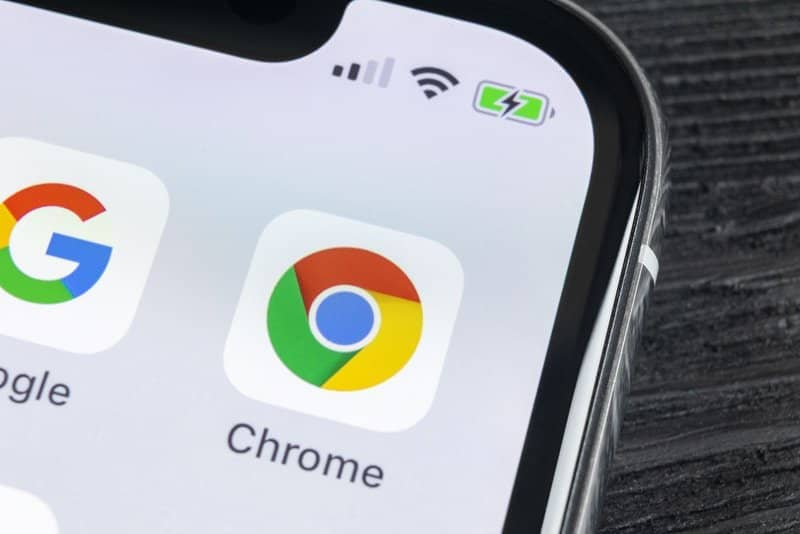
No artigo de hoje quero mostrar a vocês como alterar a foto do perfil e a capa da minha conta do Google Chrome De uma forma muito simples, em poucos passos você terá personalizado a foto do perfil e a capa da sua conta Gmail.
O Google nos permite personalizar ligeiramente nossa conta, por exemplo, criando e adicionando atalhos de teclado para o navegador Google Chrome ou também colocando uma guia oculta ou desconhecida e, claro, alterando a foto do perfil e também a foto da capa.
Essa mudança, além de configurar a página de impressão do navegador, estará presente em todos os serviços que utilizamos do gigante da internet com a mesma conta. Tanto em aplicativos móveis quanto no computador.
Mudá-lo não é nada complicado e pode ser feito nas mesmas opções do Gmail. Também o podemos fazer a partir do Google+, a rede social que integra os serviços da empresa.
O tutorial é muito simples, vamos ver passo a passo como você deve proceder caso queira fazê-lo desde seu dispositivo móvel. Embora também veremos como fazer isso a partir de um computador independentemente do seu sistema operacional.
Como alterar a foto do perfil e a capa da minha conta do Gmail
- O que você deve ter em mente é que as fotos do perfil e da capa são tiradas daquelas que você enviou para o Google+. Portanto, você precisará entrar na rede social do Google para poder modificá-los.
- Caso você já tenha sua conta do Google+ ativada, o que você terá que fazer é entrar no aplicativo Google+ e pressionar Perfil> Editar perfil.
- A partir daqui, você não pode apenas alterar a foto do perfil, mas também pode alterar a imagem da capa.
- Neste caso, você pode selecionar qualquer uma das fotos que possui em sua galeria.
- O que você deve levar em consideração são as dimensões. Enquanto o A foto da capa deve ter 480 × 270 pixels, a foto do perfil deve ter 250 × 250 pixels.
Caso você não queira baixar o Google+ e queira faça isso diretamente do Gmail, não se preocupe se isso for totalmente possível.
- O que você fará é entrar no aplicativo Gmail e então iremos para “Definições”.
- Em seguida, você deve clicar na opção “Gerenciar sua conta do Google”.
- Aqui vamos nós para o “Informação pessoal”.
- Nesta seção, você terá que clicar na foto do perfil que você atualmente tem para alterá-la. Você pode selecionar qualquer um que tenha em seu álbum de fotos.
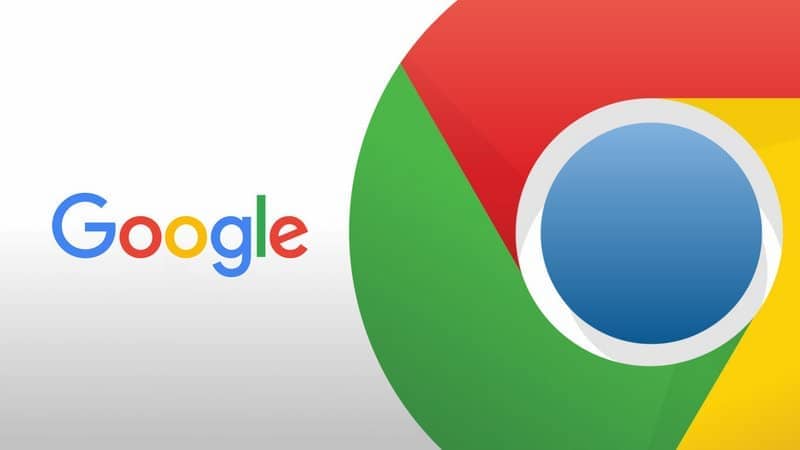
Alterar foto de perfil do Google Chrome do PC
- Caso você queira fazer este processo do Google Chome no seu PC. Basta ir para Google.com.
- No canto superior direito, você deve clicar no ícone em forma de caixa que contém vários pontos. Procure a opção “Conta”.
- Assim que você estiver ciente disso, poderá ver que no topo você pode ver a foto que tem atualmente.
- Se você clicar nele, uma janela se abre onde você pode selecionar as fotos que você carregou em sua conta. Na guia “Suas fotos”.
- Caso queira enviar um novo, basta acessar a aba “Upload fotos“E, em seguida, clique no botão”Selecione uma foto do seu computador”.
É muito simples mudar a foto do perfil e a capa da minha conta do Google Chrome. Essa alteração será refletida em todos os serviços do Google que você usa com essa conta.
Esperamos que tenha ficado claro para você como alterar a foto do perfil e a capa da minha conta do Google Chrome com este tutorial simples. Da mesma forma, se ainda tiver alguma dúvida, pode deixar na caixa de comentários e teremos o maior prazer em ajudá-lo a resolvê-la.